Eroare Autentificare Cont Google Cont. Cum se șterge Google Discuție pe dispozitivul Android
De fapt, pentru a răspunde la această întrebare, a trebuit să merg destul de "plimbare" pe Internet, inclusiv tot felul de forumuri specializate. În principiu, un răspuns fără echivoc Cum să remediați o eroare de autentificare la telefon nu este, dar propunem să încercăm cea mai comună cale.
Deci, dacă Android în timpul utilizării aplicații Google Oferă un mesaj: " Eroare de autentificare. Nu a reușit să intre "În primul rând, trebuie să verificați corectitudinea setărilor contului și sincronizarea.
Configurați conturile și sincronizarea la telefon
1. Deschideți în meniul telefonului " Setări.».
2. Apoi selectați " Conturi și sincronizarea».

3. Glisați căpușele opuse " Modul de fundal. "Și" AutoSynchronizare" De asemenea, în lista de conturi, faceți clic pe gmail.com pentru a verifica corectitudinea setărilor.

4. În secțiunea " Date și sincronizare»Contul dvs., Glisați căpușele opuse tuturor elementelor și reporniți gadgetul.

5. Dacă nu aveți poștă pe serviciu, faceți clic pe butonul "Adăugați cont" și urmați următoarele instrucțiuni despre Android.
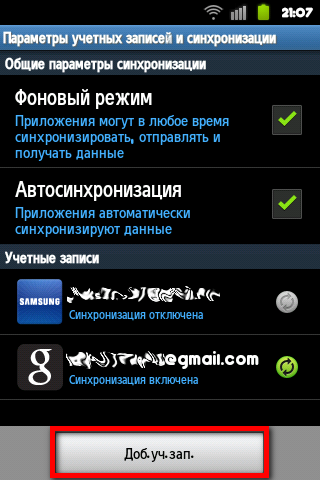
Configurarea serviciilor Google și sincronizarea contului
Dacă, după setările descrise mai sus, mesajul este încă "evidențiat" pe telefon: "Eroare de autentificare. Nu a reușit să intre Google Talk.. ", Puteți încerca alt mod cum să remediați această eroare.
1. Pentru a începe cu, trebuie să deschideți setările din meniul Android.

2. Apoi alegeți secțiunea " Aplicații».


4. Deschideți toate aplicațiile legate de serviciul Google din listă.

5. În setările fiecărei aplicații, faceți clic pe butonul " Ștergeți datele"Și în fereastra care se deschide, confirmați acțiunea.


Smartphone-urile pe "Android" de multe ori nu au o amintire atât de mult cât aș dori să le folosesc. Și apoi apare întrebarea despre ce Android însuși ia în memorie cât mai mult spațiu și de ce aveți nevoie de anumite programe dacă pur și simplu nu le folosiți niciodată?
De exemplu, cum să eliminați Google Talk despre AndroidDacă acest program nu este disponibil pentru a șterge? Ei bine, nu vă place să discutați despre asta, asta-i tot! Și locul ia.
Se pare că există o modalitate de a ajunge la aceste programe, doar pentru a face acest lucru cu înțelegere, pentru a nu rupe munca dispozitivului dvs. La urma urmei, unele programe lucrează în fundal, nu le simți, totuși, ei sincronizează ora și data, determina locația dvs. pe "mingea", faceți lectură la prețuri accesibile și vizualizați câteva fișiere.
Prin urmare, înainte de a șterge ceva, trebuie să știți, dar există o alternativă? Mai mult decât atât, ar trebui să fie o aplicație mai ușoară decât eliminată sau pur și simplu - mai puternică care vă va potrivi mai mult decât existentă. 
De aceea, unii, instalând, spun, Skype, cred că trebuie să abandonezi Google să vorbească cu memoria "clară".
Cum să ștergeți pentru ce și ce?
Puteți șterge aplicațiile, chiar dacă acestea sunt obligatorii. Dar înainte de "tăiat trăind" sistemul dvs. de operare, trebuie să evaluați riscurile:
- Îndepărtarea întregului sistem dăunează activității;
- va face imposibilă aplicarea aplicațiilor de care aveți nevoie.
Există, de exemplu, software rădăcină Explorer, care vă permite să ștergeți "fără succes" de la telefon. Acesta este, în esență, un instrument chirurgical și este necesar să se ocupe foarte atent. 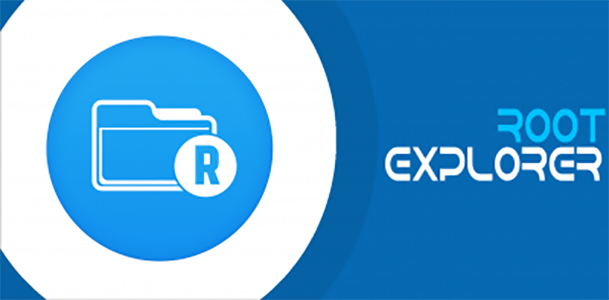
Unii utilizatori au observat că după Îndepărtarea Google. Discuția a încetat să mai funcționeze la Gmail și că cel mai rău este piața în sine. Și dacă nu funcționează, atunci unde să descărcați aplicații?
Dar o anumită operațiune din anumite motive a fost nedureroasă. Poate faptul că în versiune sistem de operare sau în alte caracteristici. Poate că prima a fost eliminată exact program de sistem. Talk.apk. Prin urmare, înainte cum să ștergeți Google Talk, Merită să vă gândiți cu atenție cum să o faceți. 
Dar dacă nu le folosiți, atunci ați oprit cu siguranță ca să nu mâncați berbec Și, în același timp, cu o încărcare a bateriei. La urma urmei, a pornit o dată, va funcționa în fundal până când se oprește forțat de comanda corespunzătoare din meniu.
Google Hangouts este inclus în noile organizații implicite și înlocuiește toate celelalte aplicații de chat. Cu toate acestea, în unele conturi Google. Aplicațiile create înainte de iulie 2015 pot lucra depășite serviciul Google. Vorbi. Dacă acesta este cazul dvs., vă recomandăm să pornim hangouts astfel încât angajații dvs. să poată utiliza funcții suplimentare, De exemplu, partajați fotografii și aranja protecția video.
conversațieSelectați serviciul Google Talk sau Hangouts (activat în mod implicit pentru noi organizații). Pentru a configura mesajele de salvare, setați setările istoricului de chat.
| Parametrul de chat | Descriere | Istoric de chat. |
|---|---|---|
|
Numai hangout-uri (în mod implicit pentru noile organizații) |
Include chat de hangouts pentru toți angajații unității organizaționale. Prin actualizarea ferestrei Gmail, utilizatorii existenți vor trece la hangouts. Pentru a le informa despre aceste modificări, puteți trimite o astfel de scrisoare. Notă. Mesajele de chat nu vor fi disponibile angajaților atunci când lucrează la documente Google. |
Notează
|
| Hangouts sau Google Talk |
Permite utilizatorilor să comunice fie în hangout-uri, fie în Google Talk. Utilizatorii Google Vorbind va trebui să se înregistreze la serviciul de hangouts. |
În setările istoricului de chat, puteți activa sau dezactiva acest lucru pentru toți utilizatorii.
Notează
|
| Doar Google Talk. |
Doar Google Talk este activat. Utilizatorii nu pot trece la chat-ul de hangouts. Prin actualizarea ferestrei Gmail, utilizatorii existenți vor trece la Google Talk. |
|
Notează
- Parametrii enumerați nu se aplică secțiunilor video și chat-urilor în ele.
- Actualizarea poate dura până la 24 de ore. Pentru a vedea modificările făcute și client nou Chat, utilizatorii ar trebui să actualizeze fereastra Gmail.
- Modificările efectuate în setările istoricului de chat se aplică numai mesajelor noi. De exemplu, dacă opriți istoricul, conversațiile salvate anterior nu vor fi șterse. Când îl porniți, numai mesajele noi vor fi salvate.
- Dacă este activată numai Google Talk sau Hangouts, aveți dreptul să interziceți utilizatorilor să schimbe istoricul de chat. Dacă sunt incluse ambele opțiuni, angajații au permisiunea de a schimba setarea pentru fiecare conversație. Administratorii nu pot stabili o interdicție pe ea.
- Dacă este activată chatul Google Talk, utilizatorii au voie să comunice prin clienți terți și să mențină istoria conversațiilor la calculatorul lor. Acest lucru nu afectează setările sau regulile Google Hangouts. Dacă este permisă numai chatul de hangouturi, clienții terțe nu vor fi disponibili utilizatorilor.
Bifați această casetă pentru a notifica utilizatorii că comunică în chat cu participantul nu din domeniul dvs.
- Pentru noi domenii, acest steag este eliminat în mod implicit, iar setările Google Talk sunt moștenite.
- Această caracteristică nu funcționează dacă partajarea comună este oprită.
| În rețeaua Google | |
|---|---|
| Starea utilizatorului |
Afișați starea atunci când comunicați în chat cu utilizatorii din afara organizației AVERTISMENT Despre comunicare într-un chat cu utilizatorii din afara domeniului Permiteți chat-ului cu utilizatorii din afara domeniului Această caracteristică este disponibilă numai în g Suite, G Suite pentru Educație și Gu Suite pentru Guvern. |
| În afara rețelei Google | |
| Posibilitățile utilizatorilor |
Astfel încât utilizatorii să poată comunica în rețeaua integrată extinsă, să actualizeze intrările de service (SRV) în setările de domeniu. |
Aceste setări se aplică, de asemenea, pentru hangout-uri de chat și pe Google Talk:
Utilizatorii pot dezactiva acest lucru în sine și pot interzice ceilalți să le lege.
Această setare este valabilă pe software-ul video.
Setari aditionaleChat Hangouts.
Pentru a limita comunicarea utilizatorului în capturarea hangout-urilor, debifați caseta de selectare Permiteți utilizatorilor să efectueze apeluri și să petreacă o protecție video în hangouts. Căsuța de selectare implicită este setată.
Google Talk.
Folosind aceste setări, puteți oferi utilizatorilor dreptul de a efectua apeluri vocale și de a cheltui video.
| Parametru | Descriere |
|---|---|
| Permiteți utilizatorilor să efectueze apeluri către urban și telefoane mobile de la Chat. |
Funcția apelurilor de la un computer la telefon nu este disponibilă dacă șederea dvs. este inclusă în lista blocată. În fereastra de chat, această opțiune este numită Apel. |
| Permiteți utilizatorilor să facă apeluri vocale către interlocutorii din chat | Folosind acest parametru, puteți permite utilizatorilor să efectueze apeluri vocale de pe un computer la un computer. |
| Permiteți utilizatorilor să cheltuiască carduri video în hangouts | Acest parametru permite utilizatorilor să înceapă monitorizarea video și să se alăture. |
A fost util acest articol?
Cum pot îmbunătăți acest articol?
Fiecare utilizator care a descărcat mai întâi o anumită aplicație pe telefonul smartphone, există o întrebare rezonabilă: Cum să faci acest program să înceapă să funcționeze, este gata de acțiune sau ar trebui să fie reglat?
Prin urmare, prin instalarea unui mesager popular, toată lumea are dreptul să știe, cum să activați serviciul de chat pe Google Talk. Faceți o rezervare - acesta este serviciul principal al acestei aplicații, deoarece chiar din titlu rezultă că este creat pentru camere de chat. Deci, dacă acest serviciu începe, atunci totul trebuie aplicat.
Prima lansare a Google Talk poate fi efectuată de o persoană în diferite condiții:
- persoana nu are și nu a avut niciodată conturi pe Gmail, Google+, etc.;
- are un cont (cont) pe Gmail și serviciul de chat este conectat la computet;
- utilizatorul are mai multe conturi proprii pentru Gmail și Google.
Prima situație apare de obicei atunci când gadgetul a cumpărat și începe să pună aplicații pe el. Orice dispozitiv din "Android" este vândut aproape "gol", iar pentru el este necesar să găsim software pe "Market Android".
Cu toate acestea, deja în procesul unei astfel de căutări vi se va solicita să vă înregistrați datele de conectare la Google. În acest moment, veți avea primul cont. Prin urmare, va trebui să se intensifice când configurați Google Vorbi.
Cum să porniți chat-ul?
De îndată ce executați aplicația, vă va cere să introduceți contul dvs. Dacă ați reușit cumva să obțineți aplicația - de exemplu, a tras cu sistemul - trebuie să adăugați contul dvs. prin contabilitate manuală. Când contul a fost folosit anterior - de exemplu, pe "Piața Android" - el se va evidenția și va trebui să facă clic, adică, confirmați. ![]()
Când introduceți sistemul după aceasta, veți avea imediat o listă a contactelor dvs. dacă ați reușit deja să le porniți pe Google. Acest lucru poate fi la cel care a folosit anterior produsele Google pe computer.
Se întâmplă că utilizatorul a dat utilizatorului utilizatorului și a stabilit deja mai multe programe necesare pe ea. De exemplu, părinții pot da un obiect gadget copilului lor. Apoi vor să meargă la Google pentru el. Ei se pot înșiși pentru el activați Google Talk..
Ceea ce va trebui să vă schimbați propriul cont, care a fost deja pe computer? Deloc! Aplicația vă permite să lucrați imediat cu mai multe conturi. Trebuie doar să fie activat în aplicație și să faceți același lucru pe computer. Și apoi puteți complet activați Google Talk.pentru ambele conturi imediat.
Google Talk - vă permite să schimbați mesaje instantanee cu alți utilizatori Gmail și este o alternativă excelentă la Weibra, Watsup și alți mesageri. Dar ce să faceți atunci când apare o eroare când începeți utilitatea preferată care blochează intrarea și capacitatea de a comunica cu prietenii? Vom examina ceea ce este un eșec al autentificării și ce să fac pentru a rezolva această problemă.
Traducerea literală a sunetelor mesagerului ca "Google spune". Acesta este creierul propriu al companiei, care este o concurență serioasă pentru a conduce mesagerii pe piață, cum ar fi Viber, Whatsapp, etc. Modulul programului este complex, constă dintr-un client de bază pentru comunicare (trebuie să descărcați ca fișier apk.), precum și modulele de chat și chat-ul video. Ca majoritatea produselor companiei, Google Talk este strâns sincronizat cu client poștal Gmail. Prin urmare, pentru a utiliza programul, condiția prealabilă este prezența unui cont în Google.
Principalele caracteristici ale clientului pot fi trimise la următoarea listă:
- Schimbați mesaje instantanee (inclusiv multimedia) cu alți utilizatori Gmail online. În același timp, timpul de livrare depinde în mod direct de viteza traficului de pe Internet mobil.
- Abilitatea de a monitoriza locația prietenilor, statutul lor și alte informații despre care este dată permisiunea.
- Apeluri audio și video (la instalarea unui modul suplimentar).
- Crearea de conferințe de la mai mulți utilizatori (chat vocal are o limită de 10 interlocutori).
Apoi, considerăm căi de rezolvare a problemelor asociate cu apariția erorii de autentificare atunci când porniți mesagerul. Între timp, vă recomandăm să vizionați o revizuire video a principalelor posibilități ale programului Google Talk pentru Android.
Modalități de rezolvare a problemei
Înainte de a examina modalitățile de a rezolva eroarea Când începeți clientul Google Talk, trebuie să aflați ce este eșecul de autentificare. Practic, se întâmplă atunci când inconsecvențele parolei, setările contului sau tipul de criptare a datelor. Metodă universală unică care permite rezolvarea această problemă, Din pacate, nu. Vom localiza numai la mai multe, cele mai comune modalități: configurarea contului și sincronizarea conturilor.
Configurarea contului și sincronizarea pe un telefon mobil

Lista conturilor

Setări de sincronizare
Primul lucru pe care îl puteți face Dacă Google Talk Messenger nu funcționează este să verificați setările contului de pe telefonul smartphone. Pentru a face acest lucru, va trebui să faceți următoarele:
- Deschideți meniul cu setările de sistem.
- Selectați fila "Cont și sincronizare" (în majoritatea cazurilor este situată în fila "Anexă").
- Instalați butoaiele opuse elementelor: "Modul de fundal" și "AutoSynchronizare". Acest lucru va permite sistemului în mod automat Conduce verificarea necesară pentru logarea la resursa de date.
- În elementul "Date și Synchronizare", setați căpușele opuse tuturor elementelor disponibile (contacte, gmail etc.).
- Reporniți dispozitiv mobilFăcând clic pe butonul Activare și selectați elementul corespunzător din meniu.
Acum puteți relua să introduceți programul Google. Vorbi. Cu o probabilitate mare, eroarea ar trebui să dispară.
